호가창 (DOM): 호가창 정의 및 쓰는 법
호가창은 트레이더가 시장 수급 추세를 파악하는 데 사용하는 도구입니다. 아래에서 이 도구에 대한 자세한 설명과 작동 방식, 트레이딩 전략에 통합하는 방법을 알려드리겠습니다.
내용
- 호가창이란 무엇인가요?
- DOM 작동 방식
- 호가창 도구 사용 시작 방법
- 알아야 할 주요 기능은 무엇인가요?
- DOM에는 어떤 데이터가 사용되나요?
- 주문내는 방법
- 주문을 변경하는 방법
- 이 모든 레이블과 색상은 무엇을 의미하나요?
- 오픈 포지션을 추적하고 관리하는 방법
- 주문 취소 방법
호가창이란 무엇인가요?
DOM 또는 오더북으로도 알려진 마켓 심도는 트레이더가 다양한 가격대의 자산 매수 및 매도 건수를 확인할 수 있는 도구로, 수요와 공급을 보다 폭넓게 파악할 수 있습니다. 시장 유동성의 인디케이터로 자주 사용되며, 주문이 많을수록 유동성이 많음을 나타냅니다. DOM은 자산에 대한 디지털 주문 장부 역할을 하므로 흔히 오더북이라고도 합니다.
DOM의 작동 방식
현재 가격이 1달러인 임의의 자산을 예로 들어 보겠습니다. DOM은 0.90달러, 1.10달러 등의 가격에 대한 주문 수를 표시합니다. 이렇게 하면 탭을 전환하거나 수동으로 추적할 필요 없이 이 자산의 공급과 수요를 확인할 수 있습니다.
호가창을 시작하는 방법
DOM을 사용하려면 티어 2 데이터를 지원하는 브로커에 계정을 연결해야 합니다. 다음 단계를 따르세요.
- 트레이딩 패널에서 "트레이드" 버튼을 클릭합니다.
- 화면 오른쪽에 새 도구가 나타납니다. 오더와 DOM의 두 탭 중에서 선택할 수 있습니다.
- DOM 탭을 클릭하면 차트에서 선택한 자산의 호가창을 볼 수 있습니다.
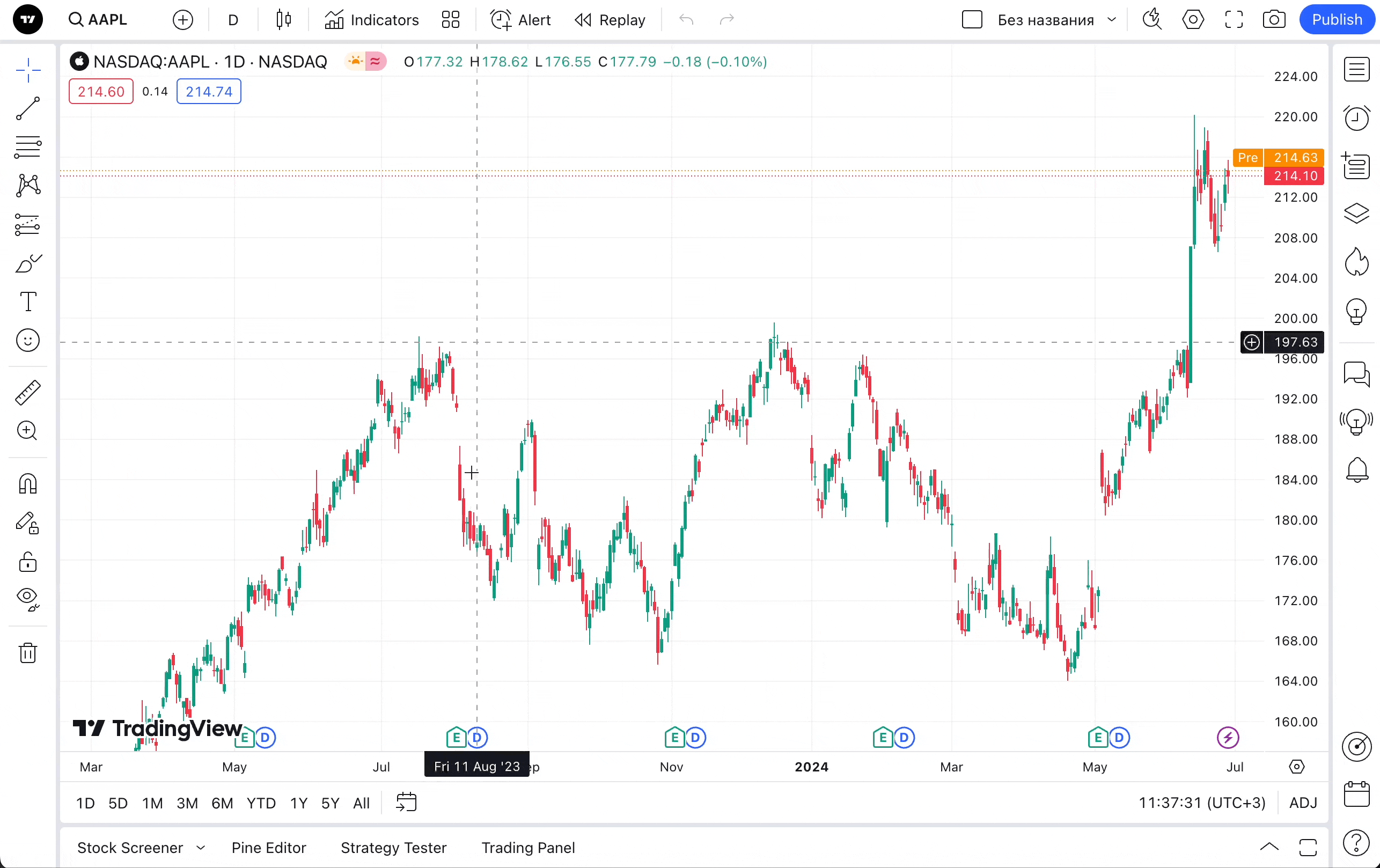
데이터가 표시되지 않으면 선택한 브로커를 통해 이 심볼이 거래되지 않는다는 것을 나타냅니다.
알아야 할 핵심 요소는 무엇인가요?

[1] - 접수된 주문.
[2] 매도/[3] 매수 - 시장에서 사용 가능한 주문 수량입니다.
[4] - 주문을 위한 셀입니다. 일반적으로 클릭하면 지정가 주문이, Ctrl 키를 누른 상태에서 클릭하면 스톱 주문이 체결됩니다.
[5] - 현재 상품에 설정된 모든 지정가 또는 스톱 주문을 취소하는 버튼입니다.
[6] - 중앙 버튼.
[7] - 모든 오픈 포지션의 크기.
[8] - 모든 개설된 포지션의 수익/손실. 이 요소를 클릭하여 표시 설정을 금액, 핍 또는 백분율로 변경할 수 있습니다.
[9] - 포지션 청산.
[10] - 포지션 반전.
[11] - 현재 상품의 모든 주문을 취소하는 버튼입니다.
[12] - 수량 필드에는 주문할 때 매수 또는 매도할 유가증권의 수가 표시됩니다.
DOM에는 어떤 데이터가 사용되나요?
호가창 데이터는 브로커에서 가져옵니다. 그러나 다양한 데이터 소스가 사용되므로 DOM과 차트에 표시되는 데이터는 약간 다를 수 있습니다.
DOM은 정적 모드로 데이터를 표시합니다. 이는 가격 시리즈가 고정되어 있음을 의미합니다. 한편 가격은 지정된 범위의 위와 아래에서 이 값들 사이를 움직입니다.
이 정보를 보려면 언제든지 현재 가격을 기준으로 가운데 정렬을 적용할 수 있습니다. 이렇게 하려면 센터링 버튼 [6]을 클릭해야 합니다.
주문내는 방법
DOM이 어떻게 작동하는지 아는 것과 주문하거나 변경하는 방법을 아는 것은 별개의 문제입니다. 작동 방식은 다음과 같습니다.
- 시장가 주문을 하려면 시장가 매수 또는 시장가 매도 버튼을 클릭합니다. 수량 필드의 숫자는 매수 또는 매도할 증권 수를 인디케이터로 나타냅니다. DOM 창 하단 [12]에 이 인디케이터가 표시됩니다.

- 지정가 주문(리밋 오더) 내려면 원하는 가격 옆의 셀을 왼쪽 열에서 매수하려면 클릭하고 오른쪽 열에서 매도하려면 클릭합니다.

- 역지정가 주문(스탑 오더) 내려면 Win의 경우 Ctrl 키를 누른 상태에서, Mac의 경우 Command 키를 누른 상태에서 필요한 가격이 있는 셀을 왼쪽 컬럼에서 매수하려면 왼쪽 열에, 매도하려면 오른쪽 컬럼에 클릭합니다.

- 또한 이러한 모든 주문 유형은 관심 있는 가격 옆의 셀을 마우스 오른쪽 버튼으로 클릭(또는 Mac의 경우 Ctrl 키 + 마우스 오른쪽 버튼 클릭)하면 사용할 수 있습니다. 그러면 시장가(마켓), 지정가(리밋) 또는 역지정가(스탑) 주문 중 선택할 수 있는 옵션이 있는 창이 표시됩니다.

매번 확인 팝업을 보고 싶지 않다면 설정에서 이 기능을 비활성화할 수 있습니다.

주문 변경 방법
주문을 변경하려면 다음 중 하나를 수행하면 됩니다.
- 오더북에서 접수된 주문을 클릭합니다[1]. 필요한 매개변수를 변경할 수 있는 창이 열립니다. 완료되었나요? "주문 수정"을 클릭합니다.

- 주문을 다른 가격 수준으로 드래그합니다. 이전에 열렸던 것과 동일한 대화 상자가 나타납니다.

이제 주문을 변경하는 방법을 알았습니다.
이 모든 레이블과 색상은 무엇을 의미하나요?
녹색 "지정가 매수(리밋 바이)" 또는 "지정가 매도(리밋 셀)" 주문이 활성 상태입니다.
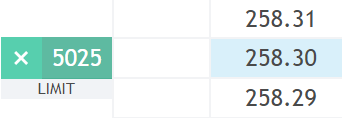
빨간색 "역지정가 매수(스탑 바이)" 또는 "역지정가 매도(스탑 셀)" 주문이 활성화되었습니다.

노란색 "스탑리밋 바이" 또는 "스탑리밋 셀" 주문이 활성화되었습니다. 이러한 주문에서는 리밋 레벨이 스탑 레벨보다 낮습니다.

오픈 포지션 추적 및 관리 방법
주문 포지션을 추적하고 관리하면 트레이딩 전략을 더 잘 제어할 수 있습니다. 다음과 같이 작동합니다.
선택한 자산(매수 또는 매도)에 대해 개설된 포지션이 있는 경우 해당 포지션의 총 규모가 DOM 하단에 숫자로 표시됩니다.
롱 포지션(매수)의 경우 필드가 파란색으로 표시되고, 숏 포지션(매도)의 경우 빨간색으로 표시됩니다.
가격이 상승할 것으로 예상되는 롱 포지션의 모습은 다음과 같습니다.

마찬가지로 숏 포지션(가격이 하락할 것으로 예상)은 다음과 같이 표시됩니다.
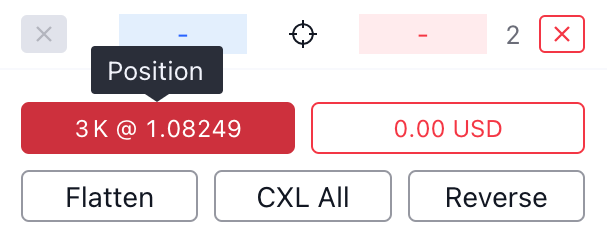
포지션을 청산하거나 리버스하려면 DOM 하단의 "플래튼" [9] 또는 "리버스" [10] 버튼을 사용하세요
주문 취소 방법
주문 취소는 간단한 절차입니다. 취소해야 하는 항목에 따라 아래 단계를 따르세요.
- 단일 주문 취소 - 레이블 옆의 십자가를 클릭합니다.

- 모든 구매 주문 취소 - 왼쪽의 파란색 구매 컬럼 아래의 십자 표시를 클릭합니다.

- 모든 판매 주문 취소 - 오른쪽의 빨간색 판매 컬럼 아래의 십자 표시를 클릭합니다.

- 모든 주문 취소 - DOM 창 하단의 CXL ALL 버튼을 클릭합니다.

다음도 읽어보세요: